第 10章 監視資料屬性的屬性
本章說明以下主題:
屬性編輯程式概觀
模組資料屬性提供關於 Sun Management Center 模組的其他資訊。 屬性編輯程式可讓您自訂這些屬性的以下監視標準:
-
為已定義的警報設定警報臨界值
-
指定警報情況發生時所採取的動作
-
變更螢幕資料更新的間隔時間
-
定義建立歷程資料點之日誌檔的排程
屬性編輯程式的視窗上方有一個或多個標籤,可讓您在不同的畫面之間切換。 這些標籤會因選取的物件而有所不同。以下是可用的標籤,並在指定的章節中說明:
-
資訊 – 屬性編輯程式中的「資訊」標籤
-
警報 – 屬性編輯程式中的「警報」標籤
-
動作 – 屬性編輯程式中的「動作」標籤
-
重新顯示 – 屬性編輯程式中的「重新顯示」標籤
-
歷程 – 屬性編輯程式中的「歷程」標籤
屬性編輯程式中的「資訊」標籤
「資訊」畫面顯示有關已選取物件的資訊。 特定資訊會因已選取物件而有所不同。
屬性編輯程式中的「警報」標籤
「警報」標籤可讓您設定警報臨界值,但僅限於具有相關簡易警報的資料屬性。簡易警報使用 rCompare 規則,在附錄 D, Sun Management Center 軟體規則中有所說明。如需有關簡易警報的資訊,請參閱表 10–1。
簡易警報基於臨界值。受監視資料屬性大於、小於、不等於或等於單一臨界值。相反,複雜警報會在一組條件為真時才會發出。 如需有關定義、認可以及使用 Sun Management Center 中警報的資訊,請參閱第 12章, 管理警報。
註解 –
您需要具有適當的安全權限才能設定警報臨界值。 請參閱第 18章, Sun Management Center 的安全性,以取得更多資訊。
下表顯示受監視屬性的常見簡易警報限制。 警報限制亦顯示於「參數說明」欄位中。 對於已選取的資料屬性,您可以設定一個或多個此類警報限制的臨界值。
表 10–1 Sun Management Center 軟體中常見的簡易警報限制|
警報限制 |
說明 |
|---|---|
|
緊急臨界值 (>) |
如果數值大於此欄位的限制值,即會發生緊急(紅色)警報。 |
|
警示臨界值(>) |
如果數值大於此欄位的限制值,即會發生警示(黃色)警報。 |
|
小心臨界值 (>) |
如果數值大於此欄位的限制值,即會發生小心(藍色)警報。 |
|
緊急臨界值(<) |
如果數值小於此欄位的限制值,即會發生緊急(紅色)警報。 |
|
警示臨界值(<) |
如果數值小於此欄位的限制值,即會發生警示(黃色)警報。 |
|
小心臨界值(<) |
如果數值小於此欄位的限制值,即會發生小心(藍色)警報。 |
|
警報只在此期間發生。 例如,如果您鍵入 day_of_week=fri,則僅當警報情況發生於星期五時才會發出警報。 如果警報條件發生在星期二,並不會登錄任何警報。 |
屬性編輯程式中的「動作」標籤
「動作」標籤僅在您能夠為目前的資料屬性定義警報動作的情況下才會出現。「動作」畫面可讓您指示軟體在警報發生時執行預定動作。
註解 –
可接受的動作包括傳送電子郵件或執行儲存於 /var/opt/SUNWsymon/bin 目錄中的 script。要執行這些 script,必須具有 root 權限。
例如,您可以定義一個動作,以在「最近五分鐘的平均負荷」資料屬性產生緊急警報時,自動傳送一封電子郵件給系統管理員。
如圖圖 10–1 所示,您可以定義在以下任何情況下執行特定動作:
-
發生特定警報嚴重度(緊急、警示、小心或中度)
-
警報關閉
-
警報情況發生任何變更
註解 –
「動作」按鈕右側的核取方塊可讓您指定自動或手動執行特定警報動作。依預設,所有動作均設定為自動執行。
圖 10–1 受監視屬性的屬性編輯程式「動作」畫面
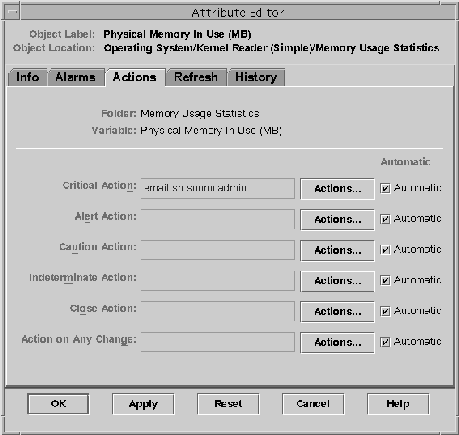
當您按一下「動作」按鈕,便會出現「動作對話方塊選取」視窗。此視窗可讓您建立或修改已登記的警報動作。 您可以執行以下動作之一:
-
傳送電子郵件
-
執行 script
-
清除警報
如需有關定義警報動作的更多資訊,請參閱登錄警報動作。
屬性編輯程式中的「重新顯示」標籤
「重新顯示」畫面可讓您設定已選取物件的重新顯示間隔時間。 重新顯示間隔時間是 Sun Management Center 代理程式對受監視屬性取樣的間隔時間。
註解 –
僅有部份資料屬性可讓您變更重新顯示間隔時間。
如需有關設定重新顯示間隔時間的資訊,請參閱設定重新顯示間隔時間。
屬性編輯程式中的「歷程」標籤
「歷程」畫面可讓您儲存受監視屬性的較舊資料。 例如,可以每 120 秒記錄一次資料點歷程(在「取樣間隔」欄位中指定)。 您可以將此資訊儲存在以下位置之一:
-
硬碟檔案
硬碟檔案有兩種類型: 循環式檔案與文字檔案。 這些檔案位於 /var/opt/SUNWsymon/log 目錄中。
-
記憶體快取
如果您將資訊儲存於記憶體快取中,則還必須指示在「最大容量(取樣)」 欄位中可儲存多少資料點。
註解 –
您可以開啟已選取受監視屬性的圖形,以圖形方式檢視歷程資料。 如果您選取了記憶體快取,圖形會與歷程資料一併顯示。
使用屬性編輯程式
屬性編輯程式提供支援各種活動的功能。 除使用屬性編輯程式外,某些活動還使用其他功能。 此處將提供有關執行屬性編輯程式獨有簡易功能的資訊,如定義歷程記錄及螢幕重新顯示的間隔時間等。 有關警報相關功能的更多資訊,將在第 12章, 管理警報中提供。
開啟特定資料屬性的屬性編輯程式
您可以開啟特定資料屬性值的屬性編輯程式。對於某些資料屬性,您也可以存取整欄值的屬性編輯程式。如需更多資訊,請參閱開啟資料屬性欄位的屬性編輯程式。
-
瀏覽拓樸視圖或階層結構視圖,直至存取到資料屬性表。
-
將您的游標置於表格的數值區段中,並使用以下方法之一:
-
按滑鼠按鍵 3,然後在蹦現式功能表中選取「屬性編輯程式」。
-
按一下「屬性」圖示。
「屬性編輯程式」視窗將顯示已選取資料屬性的特定資訊。顯示的標籤會因您已選取的資料屬性而有所不同。
-
開啟資料屬性欄位的屬性編輯程式
選擇一個資料屬性欄位,而不是特定的資料屬性值,可使您在該欄位中為所有值定義屬性。例如,考量 CPU 用量表。 如果您開啟了「CUP 使用者時間」欄位的屬性編輯程式,則可為所有 CPU 定義警報臨界值和動作。如果您僅為特定的「CUP 使用者時間」值(如套用至 CPU 1 的值)開啟屬性編輯程式,則定義的警報臨界值或動作將只能套用至該 CPU。
-
瀏覽拓樸視圖或階層結構視圖,直至存取到資料屬性表。
-
按一下您感興趣之欄位的標題。
-
若要存取屬性編輯程式,請使用下列方法中的一種:
-
按滑鼠按鍵 3,然後在蹦現式功能表中選取「屬性編輯程式」。
-
按一下「屬性」圖示。
「屬性編輯程式」視窗將顯示所選取資料欄位的特定資訊。如需有關定義所選資料欄位的警報臨界值的資訊,請參閱管理和控制警報和警報管理範例。
-
設定重新顯示間隔時間
重新顯示間隔時間,以秒數表示代理程式獲取資料的頻率。 以下範例說明如何為系統負荷統計模組中的屬性設定重新顯示間隔時間。
-
按一下「細節」視窗中的「模組瀏覽器」標籤。
-
按一下階層結構樹視圖中「作業系統」圖示旁邊的展開圖示。
作業系統模組即會顯示出來。
-
按一下「核心讀取器」圖示旁邊的展開圖示。
核心讀取器屬性即會顯示出來。
-
連按兩下「系統負荷統計」圖示。
系統負荷統計屬性表即會顯示出來。
-
選取「最近 5 分鐘的平均負荷」表格儲存格。
-
按一下「屬性」按鈕。
「屬性編輯程式」視窗即會顯示出來。
-
按一下「重新顯示」標籤按鈕。
「重新顯示」畫面即會顯示出來。
-
在「重新顯示間隔」欄位中鍵入以秒為單位的數值,或按一下「進階」按鈕。
例如,300 秒相當於五分鐘。
-
若要套用重新顯示間隔時間,並關閉「屬性編輯程式」視窗,請按一下「確定」按鈕。
系統負荷統計的資料每五分鐘獲取一次。
註解 –如果您設定的重新顯示間隔時間較長,則代理程式使用的 CPU 循環較少。
設定歷程間隔時間
-
開啟您要設定歷程資訊之資料屬性的屬性編輯程式。
例如,按照以下步驟存取「最近 5 分鐘的平均負荷」的屬性編輯程式:
-
按一下「歷程」標籤。
「歷程」畫面即會顯示出來。
-
在「取樣間隔時間」欄位中輸入以秒為單位的數值,或按一下「進階」按鈕。
例如,若要每隔兩分鐘收集一次歷程資料點,請在「取樣間隔時間」欄位中鍵入 120。
-
選取「將歷程儲存為硬碟檔」或「將歷程儲存於記憶體快取中」。
-
若要將歷程儲存為硬碟檔:
-
若要將歷程儲存至記憶體快取,請在「最大容量(取樣)」欄位中鍵入歷程資料點的數目。
例如,如果您將此欄位設定為 1000,則只有最近的 1000 個資料點會儲存在記憶體快取中。 所有較舊的資料點均會被刪除。 這些資料點可以作圖表示。 請參閱建立受監視資料屬性的圖形,以取得更多資訊。
-
若要套用您的歷程檔案變更,並關閉「歷程」畫面,請按一下「確定」按鈕。
- © 2010, Oracle Corporation and/or its affiliates
